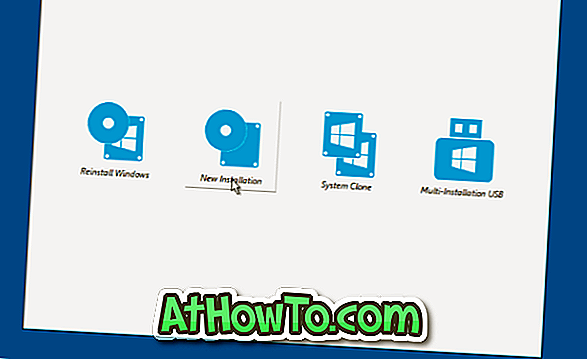हालांकि पीसी उपयोगकर्ता विंडोज एक्सपी / यूएसबी या मल्टी-बूट विंडोज यूएसबी / डीवीडी स्थापित कर रहे हैं क्योंकि विंडोज एक्सपी के दिनों से, अधिकांश पीसी उपयोगकर्ताओं के लिए मल्टी-बूट या मल्टी इंस्टॉल यूएसबी एक नई अवधारणा है।
मल्टी इंस्टॉल या मल्टी-बूट विंडोज यूएसबी क्या है?
एक बहु-बूट या बहु इंस्टॉल विंडोज यूएसबी आपको एक ही यूएसबी ड्राइव से विंडोज ऑपरेटिंग सिस्टम के कई संस्करणों को स्थापित करने में सक्षम बनाता है। इसका मतलब है, यदि आप अपने पीसी पर विंडोज ऑपरेटिंग सिस्टम के दो संस्करण चला रहे हैं, तो आप एक बूट करने योग्य यूएसबी ड्राइव बना सकते हैं जिसमें विंडोज ऑपरेटिंग सिस्टम के दो संस्करण हैं।
उदाहरण के लिए, आप एक एकल यूएसबी ड्राइव से विंडोज 7/10 और विंडोज 8.1 स्थापित कर सकते हैं। या, आप एक यूएसबी ड्राइव तैयार कर सकते हैं जिसमें विंडोज 7 और विंडोज एक्सपी दोनों फाइलें स्थापित हों।
विंडोज 10 या पहले के संस्करणों पर मल्टी इंस्टॉल यूएसबी बनाएं
यह पहली बार नहीं है जब हम IntoWindows पर मल्टी इंस्टॉल विंडोज यूएसबी के बारे में बात कर रहे हैं। हमने पहले स्क्रिप्ट और उपयोगिताओं का उपयोग करके बहु-बूट विंडोज यूएसबी तैयार करने के लिए गाइड का एक गुच्छा कवर किया है।
इससे पहले, यदि आप एक बहु स्थापित विंडोज यूएसबी बनाना चाहते थे, तो हमें WinSetupFromUSB नामक एक टूल का उपयोग करना था। आज से, कोई अन्य उत्कृष्ट उपयोगिता का उपयोग कर सकता है जिसे WinToHDD कहा जाता है ताकि मल्टी इंस्टॉल विंडोज यूएसबी बनाया जा सके।
WinToHDD एक मुफ्त टूल है जो पीसी उपयोगकर्ताओं को विंडोज ऑपरेटिंग सिस्टम को आसानी से स्थापित करने और फिर से स्थापित करने में मदद करने के लिए डिज़ाइन किया गया है। WinToHDD के 2.3 और बाद के संस्करणों में मल्टी इंस्टॉल विंडोज यूएसबी ड्राइव का समर्थन है, जिससे पीसी उपयोगकर्ताओं के लिए एक यूएसबी ड्राइव से विंडोज ऑपरेटिंग सिस्टम के कई संस्करणों को स्थापित करना आसान हो जाता है।
WinToHDD हमेशा एक आसान उपयोगिता है। लेकिन यदि आप पहली बार इस उपकरण का उपयोग कर रहे हैं, तो मल्टी इंस्टॉल विंडोज यूएसबी तैयार करने के लिए, कृपया नीचे दिए गए निर्देशों का पालन करें।
चरण 1: पहला चरण WinToHDD नवीनतम संस्करण डाउनलोड करना है। जैसा कि पहले कहा गया था, 2.3 या बाद के संस्करणों को डाउनलोड करना सुनिश्चित करें क्योंकि पिछले संस्करण इस सुविधा की पेशकश नहीं करते हैं।
चरण 2: अपने यूएसबी ड्राइव को कनेक्ट करें जिसे आप मल्टी इंस्टॉल करना चाहते हैं विंडोज यूएसबी और सभी डेटा को एक सुरक्षित स्थान पर बैकअप करें क्योंकि प्रक्रिया के दौरान ड्राइव को मिटा दिया जाएगा। इसलिए USB ड्राइव से सब कुछ सुनिश्चित करें।
चरण 3: WinToHDD चलाएँ। होम स्क्रीन पर, मल्टी-इंस्टॉलेशन USB विकल्प पर क्लिक करें।

चरण 4: अपने यूएसबी ड्राइव का चयन करें। हाँ बटन पर क्लिक करें जब आपको "चयनित डिवाइस को स्वरूपित करने की आवश्यकता होती है" के साथ एक पुष्टिकरण संवाद दिखाई देता है। क्या आप वाकई संदेश जारी रखना चाहते हैं?
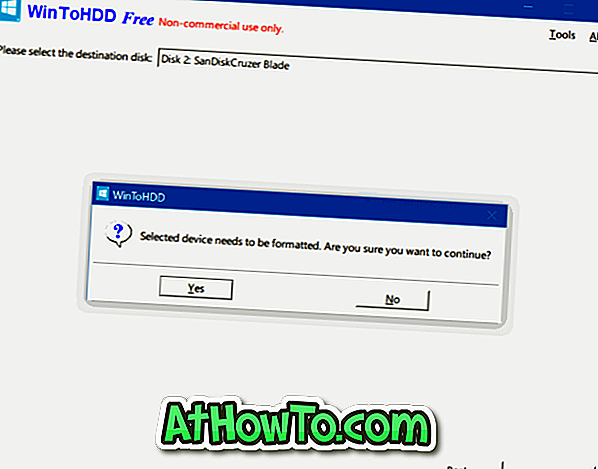
WinToHDD ड्राइव को स्वरूपित करना शुरू कर देगा।
चरण 5: एक बार प्रारूपण हो जाने के बाद, आपको निम्न स्क्रीन दिखाई देगी। बूट और सिस्टम विभाजन का चयन करता है लेकिन सुनिश्चित करें कि नेक्स्ट बटन पर क्लिक करने से पहले दोनों सही हैं। यदि आप सुनिश्चित नहीं हैं कि बूट और सिस्टम विभाजन क्या हैं, तो कृपया "सिस्टम विभाजन और बूट विभाजन क्या हैं?" लिंक पर क्लिक करें।
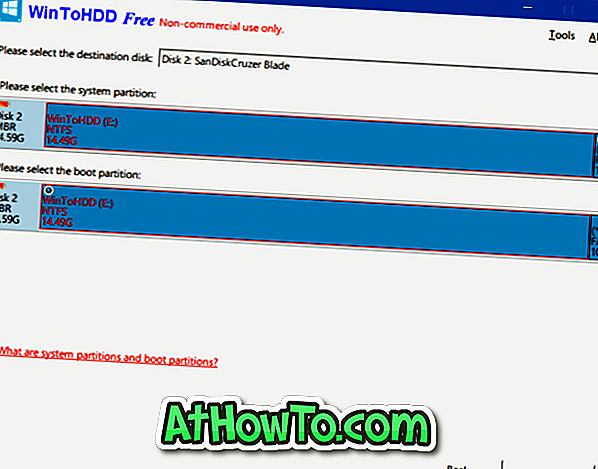
चरण 6: WinToHDD अब बूट करने योग्य मीडिया बनाना शुरू करेगा। इस प्रक्रिया में पाँच मिनट लग सकते हैं।
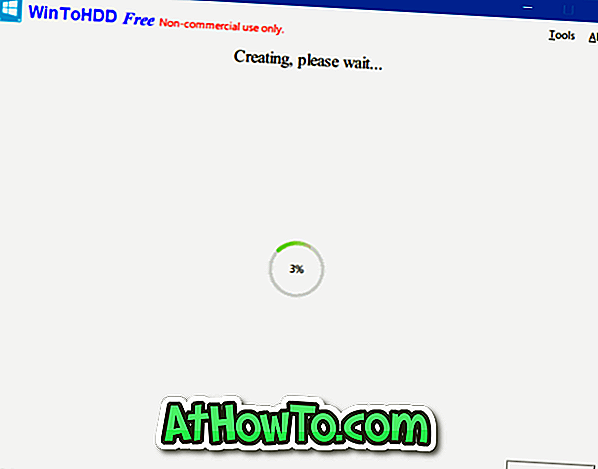
चरण 7: एक बार हो जाने के बाद, आप विंडोज 10, विंडोज 8, विंडोज 8.1, विंडोज 7 की आईएसओ छवियों को मल्टी इंस्टॉल करने के लिए यूएसबी ड्राइव के रूट पर कॉपी कर सकते हैं।
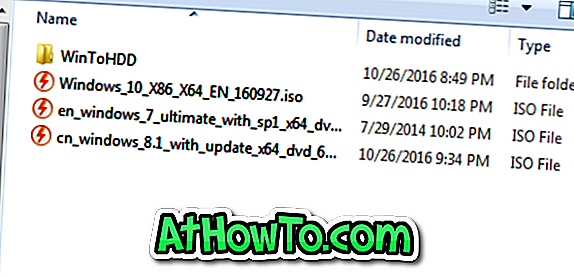
चरण 8: बहु स्थापित यूएसबी ड्राइव का उपयोग करने के लिए, बूट करने योग्य यूएसबी से बूट करें, चुनें कि क्या आपका पीसी 64-बिट या 32-बिट है, नई स्थापना पर क्लिक करें या विंडोज को पुनर्स्थापित करें, और फिर इंस्टॉल करने के लिए ऑन-स्क्रीन निर्देशों का पालन करें।